Manchmal ist Word intelligenter als man es sich wünscht. In vorauseilendem Gehorsam wandelt es Zeichenketten zu Hyperlinks um, weil es sie als Internet- oder E-Mail-Adresse erkennt. Das können Sie ganz abstellen oder gezielt bestimmte Links entfernen.
So entfernen Sie einzelne Links
Klicken Sie das betreffende Link mit der rechten Maustaste an.
Es erscheint das Kontextmenü des Hyperlinks, das Sie zu normalem Text machen möchten.
Wählen Sie den den Punkt Hyperlink entfernen.
Danach ist die Webadresse nicht mehr blau gefärbt und verhält sich wie der andere Text.
Alternativ können Sie auch die Tastenkombination [Strg + Umschalten + F9] verwenden, um das Link umzuwandeln, in dem sich der Cursor gerade befindet.
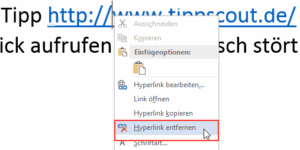
So entfernen Sie alle Links im aktuellen Dokument
Markieren Sie den gesamten Text per [Strg + A].
Drücken Sie die Tastenkombination [Strg + Umschalten + F9].
Alle Links sind damit zu normalem Text gewandelt worden.
Übrigens, es gibt noch einen Kandidaten zu Abschalten: So deaktivieren Sie die automatische Markierung der Rechtschreibprüfung.
So schalten Sie die automatische Link-Erzeugung ab
Sie können die Erzeugung von Links in Word grundsätzliche unterbinden. Dann müssen Sie nicht einzelne Links entfernen. Enthält ein Dokument bereits Hyperlinks, dann werden diese damit zwar nicht automatisch entfernt, aber Word legt keine neuen Links an, wenn Sie neue Webadressen eingeben.
Je nach Version geschieht die Deaktivierung das auf verschiedene Weise:
Automatische Hyperlinks abschalten in Word ab Version 2010
Gehen Sie zum Menü Datei – Optionen.
Unter der Rubrik Dokumentprüfung klicken Sie den Button Autokorrektur-Optionen.
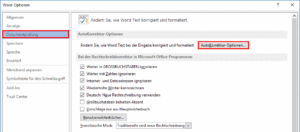
Dort gehen Sie ins Register AutoFormat
Deaktivieren Sie hier die Option Internet- und Netzwerkpfade durch Links.
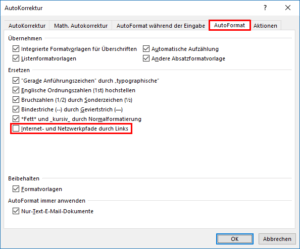
So schalten Sie in Word 2003 oder 2007 die Hyperlinks ab
Klicken Sie die runde Office-Schaltfläche links oben an.
Gehen Sie zum Punkt Word-Optionen.
Im Reiter Dokumentprüfung verwenden Sie den Eintrag Auto-Korrektur-Funktionen.
Deaktivieren Sie nun im Register AutoFormat die Option Internet- und Netzwerkpfade durch Hyperlinks.
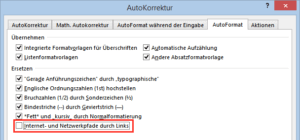
Übrigens: Auch die in Excel eingebaute Umwandlung in Hyperlinks können Sie abschalten.